So laden Sie Systemschriftarten auf Android herunter oder ändern sie
07. März 2022 • Abgelegt unter: Probleme mit Android-Mobilgeräten beheben • Bewährte Lösungen
Mein Neffe hat mir einmal gesagt, dass sie den metaphorischen Satz „Beurteile ein Buch nicht nach seinem Einband“ in „Beurteile einen Online-Inhalt nicht nach seiner Schriftart“ ändern sollten. Ich weiß, was er meint – ich wäre abgeschreckt und genervt von einer hässlichen Schrift, dass ich mir nicht einmal die Mühe machen würde, den Inhalt zu lesen, obwohl er vielleicht gut wäre. Die Rolle funktioniert in beide Richtungen, da eine großartige Schriftart die Wahrnehmung der Leser von der Website oder App sofort verbessert.
Heutzutage lesen viele von uns von unserem Android-Telefon oder -Tablet. Standardmäßig ist „Roboto“ eine der gebräuchlicheren Android-Schriftarten, und das aus gutem Grund – sie hat ein angenehmes Aussehen und die richtige Größe. Dies ist für die meisten Benutzer ausreichend, aber es gibt einige Leute, die das Aussehen und Verhalten ihres Androids gerne an ihre persönlichen Vorlieben anpassen möchten.
Glücklicherweise ist Android flexibel genug, um Benutzer mit dem mobilen Betriebssystem basteln zu lassen, entweder indem sie selbst mit den Codes spielen oder eine Änderung der Android-Schriftart über die Systemeinstellungen des Telefons oder Tablets vornehmen, je nach Niveau Ihres technischen Know-hows. In diesem Artikel zeigen wir Ihnen, wie Sie die Schriftart auf Android ändern.
Hinweis: Einige dieser Methoden zum Ändern der Systemschriftart Android erfordern, dass Benutzer ihre Geräte entsprechend rooten.
Teil 1: Systemeinstellungen ändern
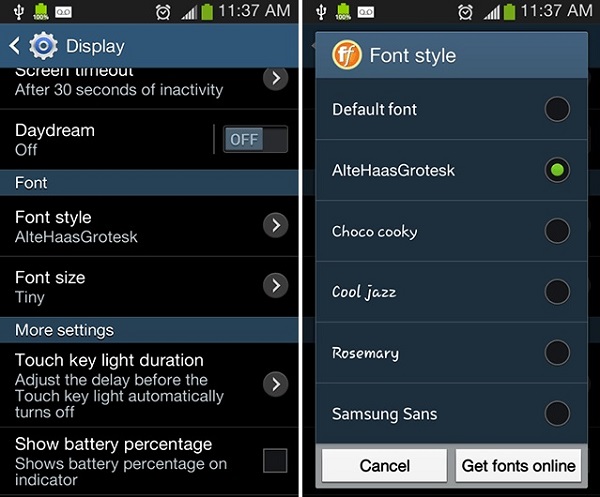
Standardmäßig verfügt das Android-Betriebssystem nicht über eine vorhandene Methode, mit der Benutzer die Telefonschriftart auf ihren Geräten ändern können. Abhängig vom Hersteller der Android-Geräte und der Version des Betriebssystems, auf dem die Geräte laufen, können Benutzer diese Funktion zur Verfügung haben.
Benutzer von Samsung-Geräten haben in diesem Sinne Glück, da sie bereits über diese Funktion zum Ändern von Android-Schriftarten verfügen. Wenn Sie ein älteres Gerät verwenden, z. B. ein Galaxy S4 mit einer älteren Version der TouchWiz-Oberfläche von Samsung, können Sie die Galaxy S4-Schriftarten ändern, indem Sie zu Einstellungen > Gerät > Schriftarten > Schriftstil gehen .
Wenn Sie dies auf Ihrem Samsung-Gerät nicht finden können, verwenden Sie wahrscheinlich ein neueres Modell, das mindestens auf einem Android 4.3 läuft. Um eine Android-Schriftart zu ändern, gehen Sie zu Einstellungen > Meine Geräte > Anzeige > Schriftstil .
Wenn Sie die gewünschten Schriftarten nicht finden können, können Sie alternativ Schriftarten für Android online kaufen und herunterladen. Sie finden sie, indem Sie in der Liste der Android-Systemschriftarten auf Ihrem Gerät auf die Option Schriften online abrufen klicken. Ein Android-Font-Pack kostet zwischen 0,99 und 4,99 US-Dollar. Auch wenn sie Sie ein paar Dollar kosten, sind dies die besten Android-Schriftarten – diese Android-Schriftarten werden direkt auf Ihr Gerät heruntergeladen.
Teil 2: Font-App für Android
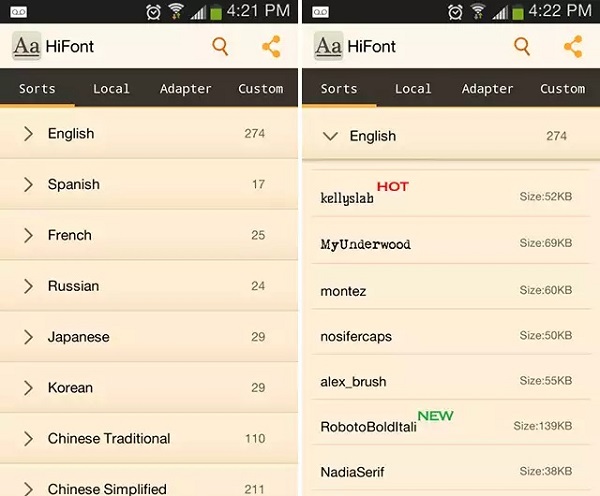
Schriftart-Apps für Android können Ihnen auch dabei helfen, die Systemschriftarten auf Ihrem Gerät anzupassen. Eine Android-Font-App finden Sie im Google Play Store und einige der besten Font-Apps sind kostenlos, darunter HiFont und iFont. Um Schriftarten zu ändern, müssen Sie sie herunterladen, bevor Sie sie auf Ihrem System einstellen.
Bevor der Download von Android-Schriftarten von den Schriftart-Apps durchgeführt werden kann, muss Android für die meisten dieser Apps gerootet sein. Beachten Sie, dass die Garantie Ihres Geräts erlischt, wenn Sie sich entscheiden, die Android-Schriftart mit dieser Methode zu ändern. Denken Sie daher sorgfältig nach, bevor Sie einen Schriftartenwechsler für Android installieren, um die Schriftarten Ihres Telefons anzupassen. Sie können Ihre Android-Systemschriftart auch jederzeit auf die Standardeinstellung zurücksetzen.
Teil 3: Launcher für Android
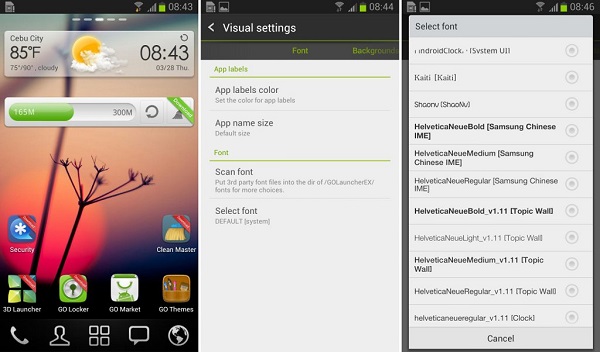
Wenn ein Gerätehersteller nicht auf die Schriftarten der Benutzer für Android-Telefone eingeht, besteht die Antwort zur Lösung dieses Dilemmas darin, Launcher-Apps herunterzuladen. Während Benutzer ihre Geräte nicht rooten müssen, um diese Methode zu verwenden, leistet eine Launcher-App mehr als nur die Bereitstellung von Schriftarten für das Telefon. Es wird auch das gesamte Thema der Benutzeroberfläche des Geräts ändern, und dies wird von den meisten Benutzern als großer Fehler angesehen. Ein weiterer Nachteil dieser Methode ist, dass sich nicht jede Schriftart auf Android garantiert vollständig ändert, also erwarten Sie diese lästige Überraschung.
Einer der besten Launcher, der die Änderung der Schriftart für Android unterstützt, stammt vom Ersteller der GO-Tastaturschriftarten (einer Tastaturschriftart für Android-App). Der GO-Launcher ist wirklich einfach zu bedienen – um kostenlose Schriftarten für Android-Telefone zu erhalten, folgen Sie diesen Schritten:
- Kopieren Sie die TTF-Schriftartdatei auf Ihr Android.
- Öffnen Sie die GO Launcher-App.
- Suchen Sie nach der App „Tools“ und klicken Sie darauf.
- Tippen Sie auf das Symbol „Einstellungen“ .
- Scrollen Sie nach unten und wählen Sie „Personalisierung“ aus .
- Tippen Sie auf „Schrift“ .
- Wählen Sie „Schriftart auswählen“ , um die bevorzugten Schriftarten für Android festzulegen.
Teil 4: Aussenseiter raus
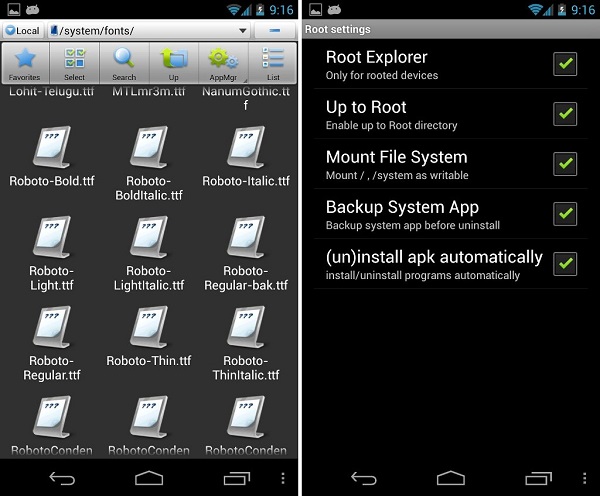
Bisher sind die oben genannten Methoden für Benutzer schweißfreie Möglichkeiten, Android-Schriftarten zu ändern. Wenn Sie gut im Programmieren sind, sollten Sie in der Lage sein, sich mit den internen Abläufen des Betriebssystems zu beschäftigen, um coole Schriftarten für das Android-System hinzuzufügen. Beachten Sie, dass die Möglichkeit besteht, dass wichtige Systemdateien versehentlich gelöscht oder geändert werden.
Um Schriftarten für Android-Telefone ohne einen Drittanbieter-Assistenten anzupassen, gehen Sie zu System > Schriftarten , um auf das Verzeichnis „/system/fonts“ zuzugreifen und Telefonschriftarten für Android zu ersetzen. Löschen oder überschreiben Sie die vorhandene .ttf-Android-KitKat-Schriftart mit den gewünschten Schriftartdateien.
Mit vielen Android-fähigen Schriftwechslern gibt es viele Benutzer, die kostenlose Android-Schriftarten herunterladen oder Systemschriftarten ändern möchten. Daher ist es gut zu wissen, welche Möglichkeiten Sie haben, wenn die Zeit gekommen ist.
Android-Tipps
- Android-Funktionen, die nur wenige kennen
- Text zu Sprache
- Alternativen zum Android-App-Markt
- Speichern Sie Instagram-Fotos auf Android
- Die besten Downloadseiten für Android-Apps
- Android-Tastaturtricks
- Kontakte auf Android zusammenführen
- Beste Mac-Remote-Apps
- Finden Sie verlorene Telefon-Apps
- iTunes U für Android
- Android-Schriftarten ändern
- Must-Dos für ein neues Android-Handy
- Reisen Sie mit Google Now
- Notfallwarnungen
- Verschiedene Android-Manager




James Davis
Mitarbeiter Redakteur